Následující návod popisuje připojení ke školním bezdrátovým sítím vscht a eduroam.
Připojený počítač má přístup v kategorii Osobní počítače uživatelů (kategorie 3) v případě sítě vscht nebo přístup v kategorii Eduroam v případě sítě eduroam.
Návod je předváděn na síti vscht. Pro obě sítě je nastavení shodné, liší se jen použitým identifikátorem sítě.
V první fázi je nutné mít zařízení pro bezdrátovou síť vyplé.
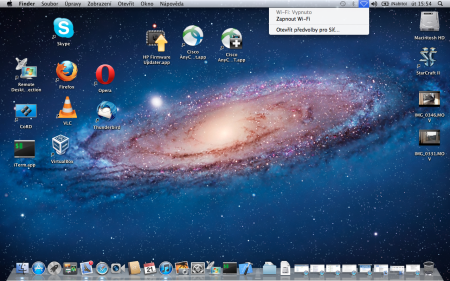
Kilikněte na symbol sítě a otevřete předvolby pro síť jak ukazuje obrázek.

Zkontrolujte že bezdrátové zařízení je skutečně vypnuté, klikněte na Wi-Fi v levé části okna a pokračujte tlačítkem Pokročilé.
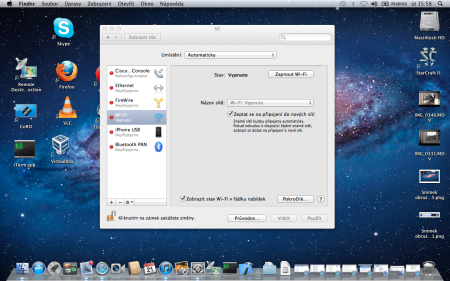
Otevře se rozšířené nastavení Wi-Fi. Klikněte na Tlačítko + pro přidání nové sítě.
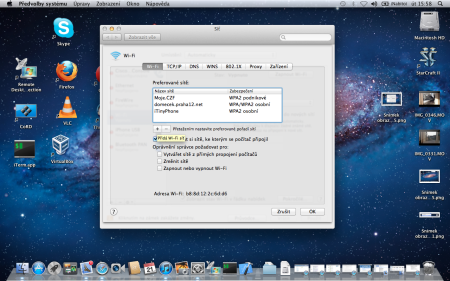
Podle obrázku vyplňte název sítě vscht (malá písmena), Zabezpečení: WPA2-podnikové, Režim: Automaticky.
Do pole Uživatel zadejte své uživatelské jméno do sítě VŠCHT Praha ve tvaru login@vscht.cz.
Do hesla zadejte heslo školního účtu.
Potvrďte tlačítkem OK.
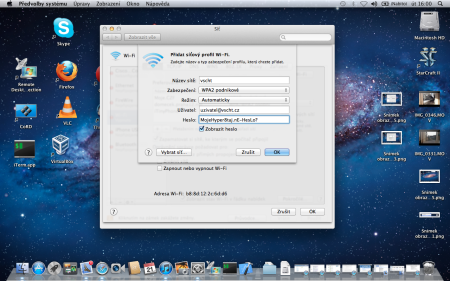
Klikněte na tlačítko Zapnout Wi-Fi.

Po zapnutí bezdrátového přijímače se objeví okno pro ověření certifikátu, kde je možné prohlédnout detaily o certifikátu.
Cerifikát by měl být vystaven certifikační autoritou USERTrust RSA Certification Authority / GEANT OV RSA CA 4 či Hellenic Academic and Research Institutions RootCA 2015 a patřit některému z následujících serverů: isd.vscht.cz;ise.vscht.cz;isf.vscht.cz;isg.vscht.cz;ish.vscht.cz;isi.vscht.cz;isk.vscht.cz;rauth1.vscht.cz;rauth2.vscht.cz.
Pro připojení stiskněte tlačítko Pokračovat.
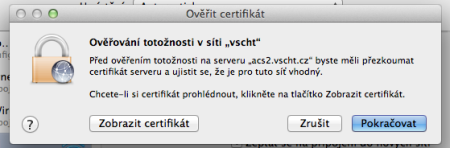
Okno s nastavením sítí by Vás poté mělo informovat o připojení k síti vscht jak je na posledním obrázku.
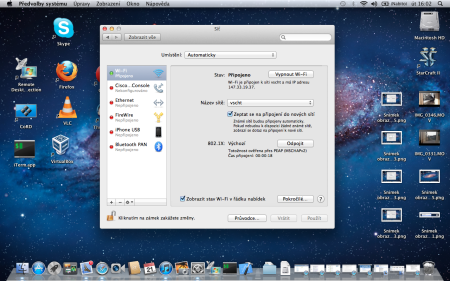
Dále doporučujeme, abyste v nastavení sítě vypnuli možnost používat náhodné MAC/HW adresy při připojení k síti.
Narážíme pak na problémy s licencovanou kapacitou sítě.
V Nastavení systému zvolte Wi-Fi, dále zobrazte podrobnosti konkrétní sítě a nastavte volbu Soukromá Wi-Fi adresa.
V případě problému s připojením kontaktujte zaměstnance Technické podpory Výpočetního centra prostřednictvím Kopírovacího centra.
 Výpočetní centrum
Výpočetní centrum